在实际生成过程中可能需要不同gcc版本来完成编译工作。
可以在环境中配置好不同版本的gcc,方便快捷的实现版本的切换
linux下gcc默认保存路径:/usr/bin
# 查看当前gcc环境
gcc --version
# 查看已有的gcc包
ls /usr/bin/gcc*
ls /usr/bin/g++*
安装特定版本的gcc
以gcc-7为例。(gcc版本与g++版本要对应)
# 安装选定版本的gcc与g++(gcc-7为例)
sudo apt-get install gcc-7
sudo apt-get install g++-7
#安装完后在 /usr/bin路径下应该能看到安装好的gcc-7,g++-7
安装完后在 /usr/bin路径下应该能看到安装好的gcc-7,g+±7

此时我们的路径下已经存在gcc9与gcc7两个版本的gcc。
接下来通过update-alternatives工具实现不同版本gcc之间的快捷切换
不同版本gcc的配置与切换
update-alternatives是ubuntu系统中专门维护系统命令链接符的工具,通过它可以很方便的设置系统默认使用哪个命令、哪个软件版本。
设置多个版本gcc可用选择调用
# 设置多个版本的gcc可供选择。70,60数字代表的是不同版本的优先级,默认最大数字版本的优先级
sudo update-alternatives --install /usr/bin/gcc gcc /usr/bin/gcc-7 70 --slave /usr/bin/g++ g++ /usr/bin/g++-7
sudo update-alternatives --install /usr/bin/gcc gcc /usr/bin/gcc-9 60 --slave /usr/bin/g++ g++ /usr/bin/g++-9
这里通过update-alternatives设置了gcc9 与gcc7两个版本的gcc。
因为gcc-7的优先级更高,所以默认是gcc-7
切换gcc版本
sudo update-alternatives --config gcc
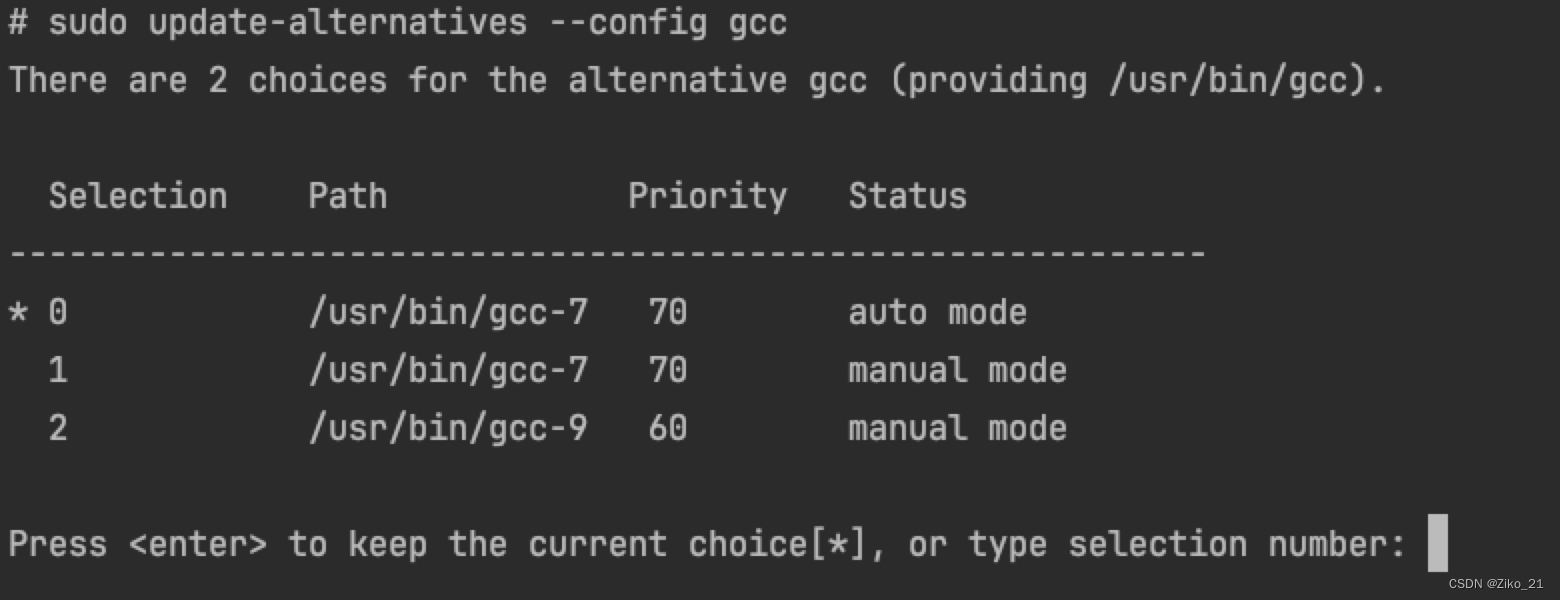
通过输入版本序号就能方便快捷的实现gcc版本的切换了





















 3346
3346











 被折叠的 条评论
为什么被折叠?
被折叠的 条评论
为什么被折叠?








